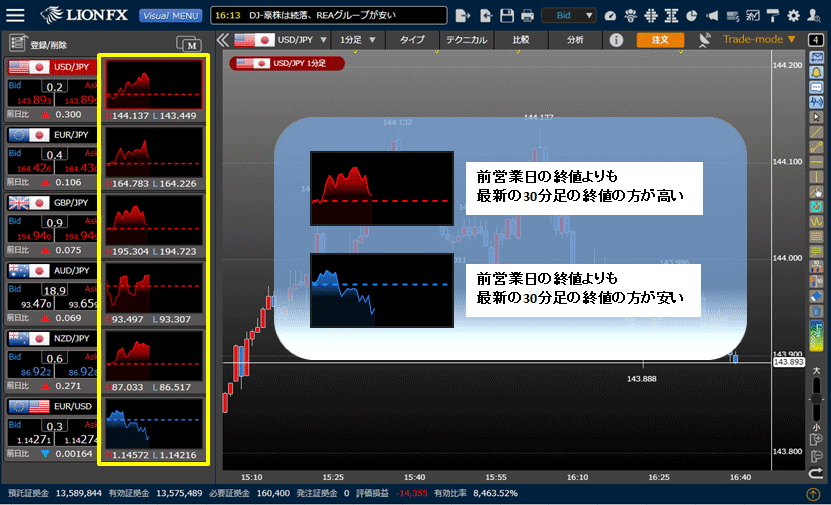ミニチャートの時間足の変更方法
ミニチャートには、任意の時間足のラインチャートが表示されます。(初期設定はTickチャートが表示されています)
ミニチャートの時間足を「Tick」から「1分、5分、1時間、日足」に変更することができます。
また、前営業日終値よりも現在レートが高いか安いかで色分けして表示する設定にも変更できます。
1. 【設定】画面を開くには、画面上部の をクリックします。
をクリックします。
ミニチャートの時間足を「Tick」から「1分、5分、1時間、日足」に変更することができます。
また、前営業日終値よりも現在レートが高いか安いかで色分けして表示する設定にも変更できます。
1. 【設定】画面を開くには、画面上部の
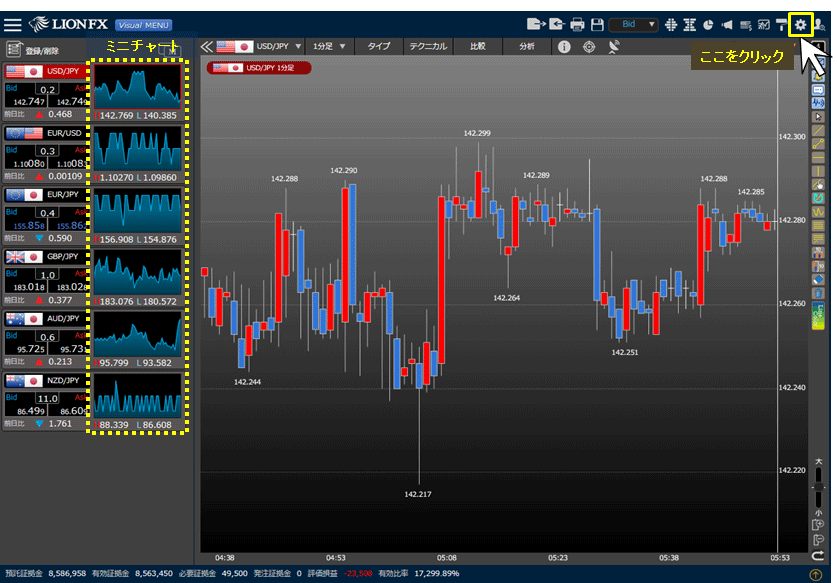
2. 各種設定画面が表示されました。
【チャート設定】をクリックします。
【チャート設定】をクリックします。
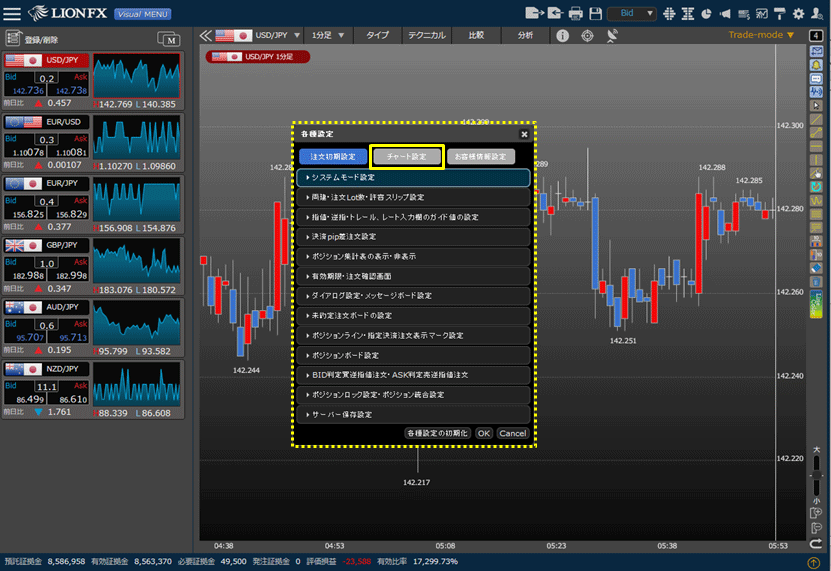
3. チャート設定画面が表示されました。
「ミニチャート時間足の変更」をクリックします。
「ミニチャート時間足の変更」をクリックします。
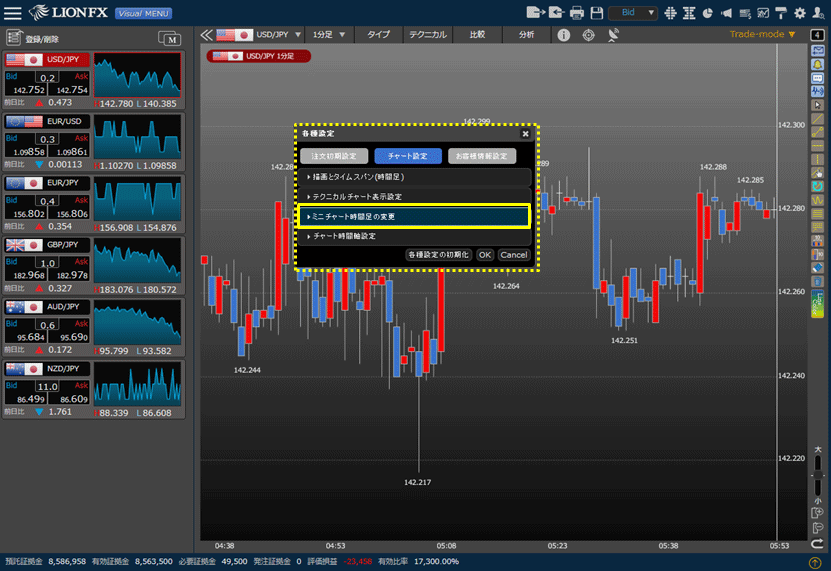
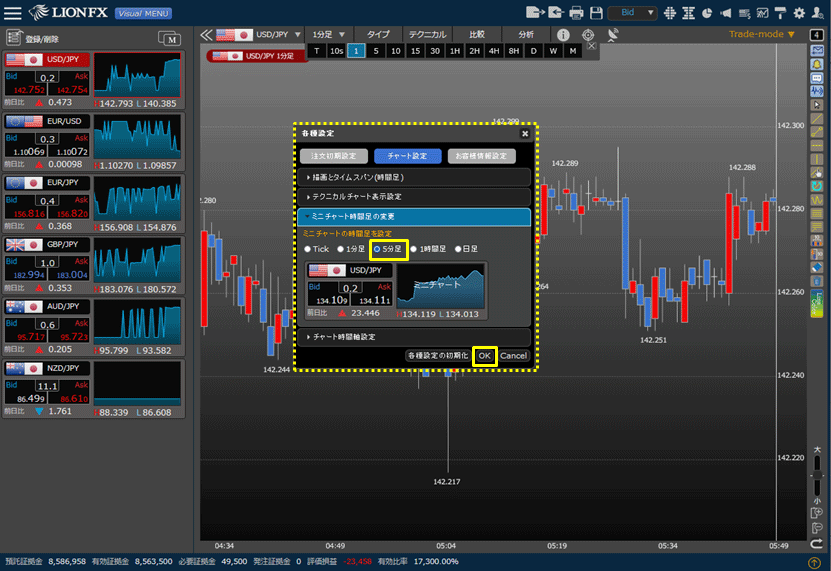
5. 【ミニチャートの時間足を設定】からお好みの時間足を選択し、【OK】ボタンをクリックします。
ここでは「5分足」を選択しました。
ここでは「5分足」を選択しました。
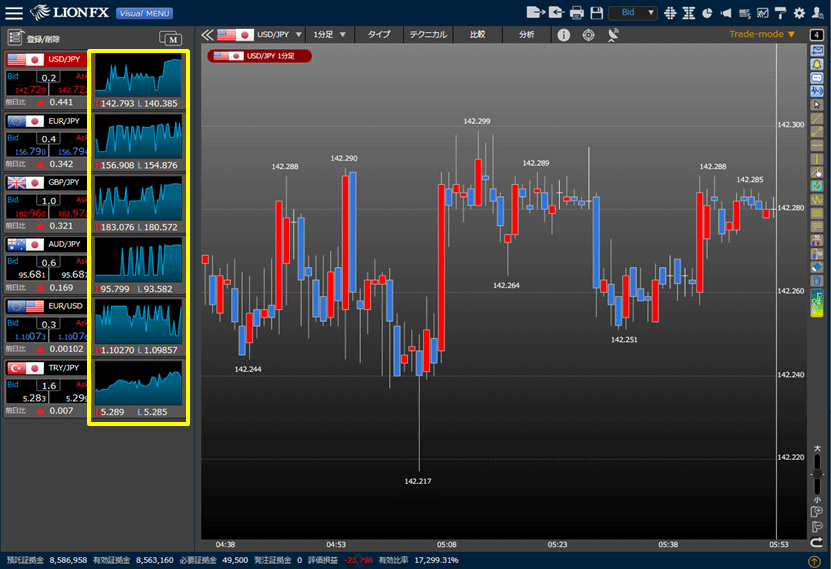
6. ミニチャートの時間足が変更されました。
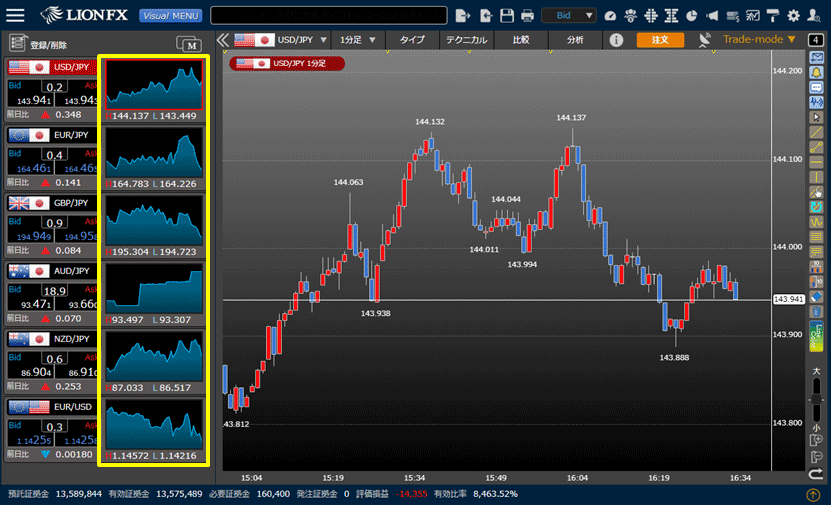
7. 前営業日の終値よりも現在レートが高いか安いかで色分けして表示する場合は、「当日分のみ表示(前日データはクリア)」を選択し、【OK】ボタンをクリックします。
※この場合、ミニチャートの時間足は30分足の設定になります。
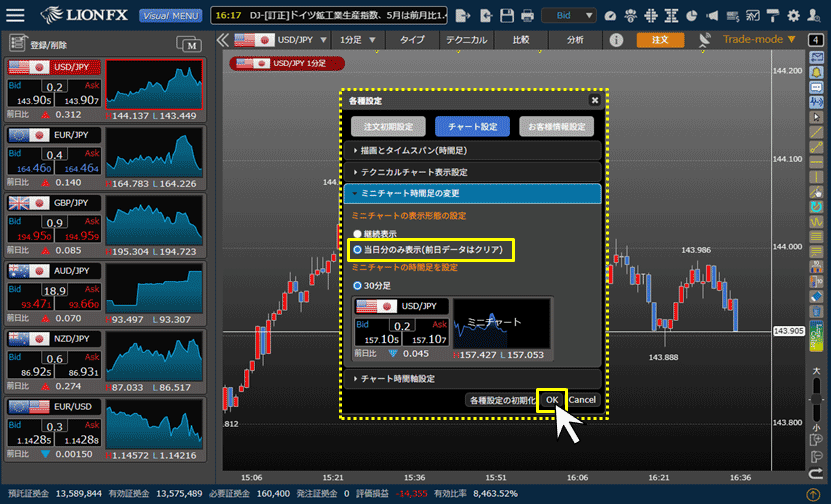
8. ミニチャートの設定が変更されました。